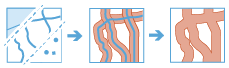Puffer erstellen
Ein Puffer ist ein Bereich, der eine angegebene Entfernung von einem Punkt, einer Linie oder einem Flächen-Feature abdeckt.
Puffer werden in der Regel zum Erstellen von Bereichen verwendet, die anhand anderer Werkzeuge weiter analysiert werden können. Beispielsweise kann die Antwort auf die Frage "Welche Gebäude befinden sich innerhalb einer Entfernung von einem Kilometer von der Schule?" gefunden werden, indem ein Puffer von einem Kilometer um die Schule erstellt und der Puffer mit dem Layer der Gebäudegrundrisse überlagert wird. Das Endergebnis ist ein Layer mit allen Gebäuden, die innerhalb eines Kilometers von der Schule entfernt liegen.
Layer auswählen, auf den der Puffer angewendet werden soll
Die Punkt-, Linien- oder Flächen-Features, die gepuffert werden sollen. Die Eingabe-Layer müssen sich in einem projizierten Koordinatensystem befinden, oder der Raumbezug für die Verarbeitung muss unter Analyseumgebungen auf ein projiziertes Koordinatensystem festgelegt werden.
Sie können nicht nur einen Layer aus der Karte auswählen, sondern auch unten in der Dropdown-Liste die Option Analyse-Layer auswählen auswählen, um zu Ihren Inhalten für ein Big-Data-Dateifreigabe-Dataset bzw. -Feature-Layer zu navigieren.
Den anzuwendenden Puffertyp auswählen
Es gibt drei Möglichkeiten, die Größe des Puffers für die Eingabe-Features festzulegen:
- Legen Sie eine Entfernung fest, die auf alle Features angewendet wird.
- Legen Sie ein Feld für den Eingabe-Layer fest, der den Entfernungswert enthält. Sie können ein Zeichenfolgen- oder ein numerisches Feld verwenden. Wenn keine lineare Einheit definiert ist, werden die Einheiten des Raumbezugs verwendet. Bei Verwendung eines geographischen Koordinatensystems wird für das Feld ohne Einheit Meter vorausgesetzt.
- Erstellen Sie einen Ausdruck mit mehreren Feldern und mathematischen Operatoren. Damit zum Beispiel ein Puffer verwendet wird, der dem 10-fachen Wert des Feldes wind_speed entspricht, fügen Sie den Ausdruck $feature["wind_speed"] x 10 hinzu.
Die Puffermethode auswählen
Sie können die Methode Planar oder die Methode Geodätisch auswählen. Die Methode Planar ist möglicherweise schneller und für die lokale Analyse von projizierten Daten geeignet. Die Methode Geodätisch ist für große Flächen und alle geographischen Koordinatensysteme geeignet.
Den Typ der Zusammenführungsmethode auswählen
Optionen zum Festlegen der Zusammenführungsmethode. Wenn die Zusammenführungsmethode ausgewählt wurde, haben Sie die Möglichkeit, Multipart- oder Singlepart-Flächen zu erstellen und Statistiken basierend auf den bereitgestellten Feldern zu berechnen.
- Alle: Alle Features werden zusammengeführt. Wenn Multipart-Features zulässig sind, werden alle Features zu einem einzelnen Feature zusammengeführt. Wenn Multipart nicht zulässig ist, werden benachbarte oder überlappende Features zusammengeführt.
- Felder: Features mit demselben festgelegten Feld bzw. derselben Feldkombination werden zusammengeführt. Wenn Multipart-Features zulässig sind, werden alle Features mit demselben Feld zu einem einzelnen Feature zusammengeführt. Wenn Multipart nicht zulässig ist, werden benachbarte oder überlappende Features mit demselben Feldwert zusammengeführt.
- Keine: Es werden keine Features zusammengeführt. Dies ist die Standardeinstellung.
Multipart-Features zulassen
Option, mit der festgelegt wird, ob das Ergebnis aus Einzelpart- oder Multipart-Features bestehen soll.
- Aktiviert: Die Ergebnisse der Analyse enthalten Multipart-Features.
- Deaktiviert: Die Ergebnisse der Analyse enthalten Singlepart-Features. Dies ist die Standardeinstellung.
Statistiken hinzufügen (optional)
Sie können für Features, die zusammengefasst wurden, Statistiken berechnen.Für numerische Felder sind folgende Berechnungen möglich:
- Anzahl: Berechnet die Anzahl der Nicht-NULL-Werte.Sie kann für numerische Felder oder Zeichenfolgen verwendet werden. Die Anzahl von [NULL, 0, 2] beträgt 2.
- Summe: Die Summe der numerischen Werte in einem Feld. Die Summe von [NULL, NULL, 3] beträgt 3.
- Mittelwert: Der Mittelwert der numerischen Werte. Der Mittelwert von [0, 2, NULL] beträgt 1.
- Min: Der Minimalwert eines numerischen Feldes. Der Minimalwert von [0, 2, NULL] beträgt 0.
- Max: Der Maximalwert eines numerischen Feldes. Der Maximalwert von [0, 2, NULL] beträgt 2.
- Bereich: Der Bereich eines numerischen Feldes. Dieser wird durch die Subtraktion der Minimalwerte vom Maximalwert berechnet. Der Bereich von [0, NULL, 1] lautet 1. Der Bereich von [NULL, 4] lautet 0.
- Varianz: Die Varianz eines numerischen Feldes in einer Spur. Die Varianz von [1] beträgt Null. Die Varianz von [NULL, 1,0,1,1] beträgt 0,25.
- Standardabweichung: Die Standardabweichung eines numerischen Feldes. Die Standardabweichung von [1] ist Null. Die Standardabweichung von [NULL, 1,0,1,1] ist 0,5.
Für Zeichenfolgenfelder sind folgende Berechnungen möglich:
- Anzahl: Die Anzahl der Nicht-NULL-Werte.
- Beliebig: Diese Statistik ist eine auf dem Zufallsprinzip basierende Stichprobe eines Zeichenfolgenwertes im angegebenen Feld.
Einen ArcGIS Data Store zum Speichern der Ergebnisse auswählen
GeoAnalytics-Ergebnisse werden in einem Data Store gespeichert und als Feature-Layer in Portal for ArcGIS dargestellt. In den meisten Fällen sollten Ergebnisse im Data Store vom Typ "spatiotemporal" gespeichert werden, was gleichzeitig die Standardeinstellung ist. Manchmal empfiehlt es sich auch, Ergebnisse im Data Store vom Typ "relational" zu speichern. Die folgenden Gründe sprechen dafür, die Ergebnisse im Data Store vom Typ "relational" zu speichern:
- Sie können die Ergebnisse in portalübergreifender Zusammenarbeit verwenden.
- Sie sind in der Lage, Synchronisierungsfunktionen mit Ihren Ergebnissen zu aktivieren.
Der Einsatz des Data Stores vom Typ "relational" wird nicht empfohlen, wenn abzusehen ist, dass Ihre GeoAnalytics-Ergebnisse weiter zunehmen. Nutzen Sie in diesem Fall die Funktionen des Big Data Store vom Typ "spatiotemporal" zur Verwaltung von großen Datenmengen.
Name des Ergebnis-Layers
Der Name des Layers, der erstellt wird. Wenn Sie in einen ArcGIS Data Store schreiben, werden Ihre Ergebnisse in Eigene Inhalte gespeichert und der Karte hinzugefügt. Wenn Sie in eine Big-Data-Dateifreigabe schreiben, werden Ihre Ergebnisse in der Big-Data-Dateifreigabe gespeichert und ihrem Manifest hinzugefügt. Sie werden nicht der Karte hinzugefügt. Der Standardname basiert auf dem Werkzeugnamen und dem Namen des Eingabe-Layers. Wenn der Layer bereits vorhanden ist, kann das Werkzeug nicht ausgeführt werden.
Wenn Sie über das Dropdown-Feld Ergebnis speichern in in ArcGIS Data Store (Big Data Store vom Typ "relational" oder "spatiotemporal") schreiben, können Sie den Namen eines Ordners in Eigene Inhalte angeben, in dem das Ergebnis gespeichert wird.